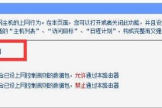电脑总是卡顿(电脑总是卡顿未响应)
很多朋友都会感觉,新买回来的电脑都会很流畅,操作非常顺滑,用起来得心应手。但是,往往再使用一段时间之后,电脑都会出现不同程度的卡顿,打开应用程序半天都无响应,网页经常都是加载中的状态,甚至出现缓慢、卡顿的情况。当你在赶作业或者在赶工作的时候出现以上情况,真的是让你头疼啊!

下面简单介绍几个优化电脑的方法:
方法一:清洁保养
众所周知电脑的散热基本都是采用风扇+导热铜管的方式散热,使用的时间长了以后风扇和排风口处就会积聚很多的灰尘,导致散热缓慢,电脑的性能下降,容易出现卡顿和崩溃的情况。

解决方法:1、可以用吹风机把笔记本电脑的出风口定期的清洁一下。2、拆下电脑的硬件进行清洁,建议联系专门的人员进行清洁,除非你非常有经验。
方法二:对硬盘进行碎片整理
保存和删除文件会导致数据散落在硬盘上的不同位置,在搜索时,会减慢整个系统的运行速度。
Windows 10搜索栏输入“碎片整理”,然后选择出现的“碎片整理和优化驱动器”工具,打开“优化驱动器”窗口,选择要优化的驱动器,单击“优化”按钮开始,还可以自定义优化的频率。
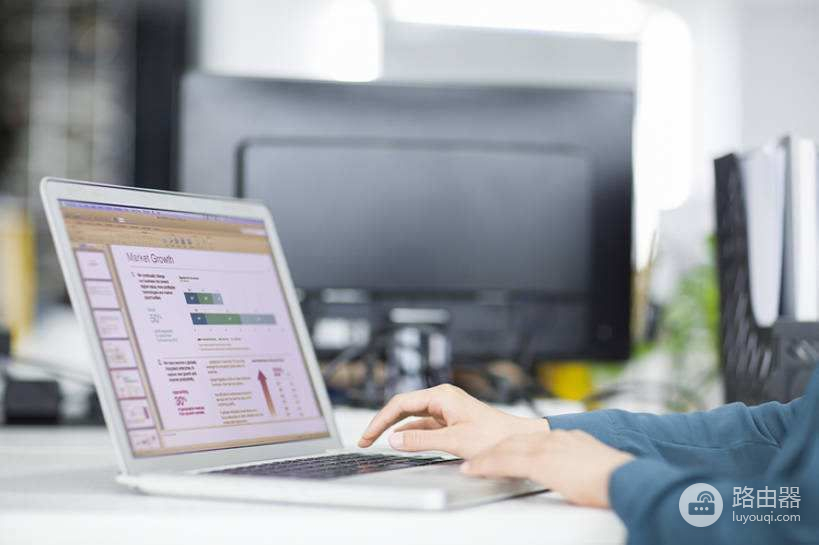
方法三:查杀病毒、清理垃圾文件
病毒很容易造成电脑卡顿,遇到这种情况我们只需要进行彻底的杀毒,清理病毒后即可恢复。打开你电脑的杀毒软件,进行一次完整的杀毒,清理对电脑有害的病毒,并清理电脑在使用中产生的那些垃圾文件。
方法四:重新安装系统
对于上述方法对你的电脑优化没有明显的效果时可以采用重新安装系统来解决,重装系统是处理电脑反应慢最有效的做法,同时也是一个非常方便快捷的方法。但是需要注意的是重装系统需要备份好自己的资料文件,特别是C盘当中的文件,建议联系专业人员进行系统安装。

方法五:硬件升级
电脑内部的电子硬件更新换代周期比较短,更新的速度较快,对于使用一段时间来说的电脑,或许有硬件跟不上的情况,导致电脑缓慢、卡顿、出现异常情况。对于这种情况,我们考虑的是新增或者更换硬件设备。
1、首先考虑的是内存问题,有些朋友购买电脑的时候考虑不周全,内存选择比较小,导致后期内存不足,影响电脑性能发挥,这种情况增加内存即可。
2、安装或者更换新的固态硬盘,提高硬盘的读写速度,提高电脑的性能。
3、如果你在计算机上玩3D游戏,并且注意到速度缓慢,这时也会考虑升级显卡。普通的电脑往往配置的是集显,而不是独显,3D性能不足。